Copiar ACL de recursos compartidos SMB en NetApp Copy and Sync
 Sugerir cambios
Sugerir cambios


NetApp Copy and Sync puede copiar listas de control de acceso (ACL) entre recursos compartidos SMB y entre un recurso compartido SMB y un almacenamiento de objetos (excepto ONTAP S3). Si es necesario, también tiene la opción de conservar manualmente las ACL entre recursos compartidos SMB mediante robocopy.
Configurar Copiar y sincronizar para copiar ACL
Copie las ACL entre recursos compartidos SMB y entre recursos compartidos SMB y almacenamiento de objetos habilitando una configuración cuando crea una relación o después de crear una relación.
Esta función funciona con cualquier tipo de agente de datos: AWS, Azure, Google Cloud Platform o agente de datos local. El agente de datos local puede ejecutarse"cualquier sistema operativo compatible" .
-
Desde Copiar y sincronizar, seleccione Crear nueva sincronización.
-
Arrastre y suelte un servidor SMB o un almacenamiento de objetos como origen y un servidor SMB o un almacenamiento de objetos como destino, y seleccione Continuar.
-
En la página Servidor SMB:
-
Ingrese un nuevo servidor SMB o seleccione un servidor existente y seleccione Continuar.
-
Introduzca las credenciales para el servidor SMB.
-
Elija entre Copiar solo archivos, Copiar solo ACL o Copiar archivos y ACL y seleccione Continuar.
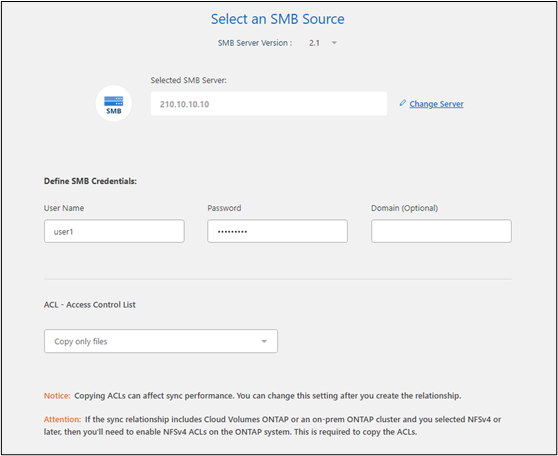
-
-
Siga las instrucciones restantes para crear la relación de sincronización.
Al copiar ACL desde SMB al almacenamiento de objetos, puede elegir copiar las ACL en las etiquetas del objeto o en los metadatos del objeto, según el destino. Para Azure y Google Cloud Storage, solo está disponible la opción de metadatos.
La siguiente captura de pantalla muestra un ejemplo del paso en el que puede realizar esta elección.
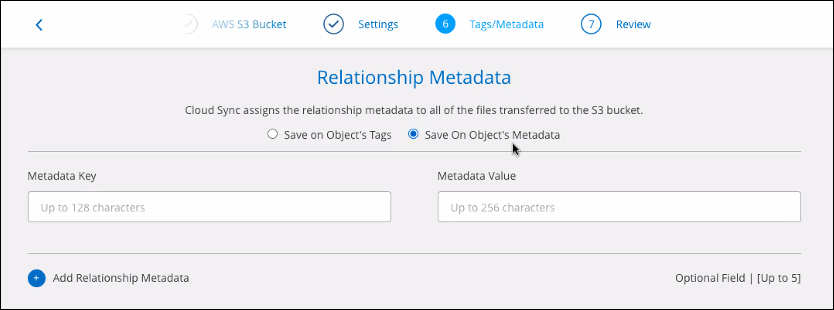
-
Coloque el cursor sobre la relación de sincronización y seleccione el menú de acciones.
-
Seleccione Configuración.
-
Elija entre Copiar solo archivos, Copiar solo ACL o Copiar archivos y ACL y seleccione Continuar.
-
Seleccione Guardar configuración.

|
Copiar y sincronizar conserva las ACL (permisos) de SMB, pero no copia la propiedad de archivos o carpetas. La propiedad no está incluida en la operación de transferencia de ACL SMB. |
Al sincronizar datos, Copiar y sincronizar conserva las ACL entre el origen y el destino.
Copiar manualmente las ACL entre recursos compartidos SMB
Puede conservar manualmente las ACL entre recursos compartidos SMB mediante el comando robocopy de Windows.

|
Si necesita conservar la propiedad (propietario y grupo) además de las ACL, puede utilizar el |
-
Identifique un host de Windows que tenga acceso completo a ambos recursos compartidos SMB.
-
Si alguno de los puntos finales requiere autenticación, utilice el comando net use para conectarse a los puntos finales desde el host de Windows.
Debes realizar este paso antes de utilizar robocopy.
-
Desde Copiar y sincronizar, cree una nueva relación entre los recursos compartidos SMB de origen y destino o sincronice una relación existente.
-
Una vez completada la sincronización de datos, ejecute el siguiente comando desde el host de Windows para sincronizar las ACL y la propiedad:
robocopy /E /COPY:SOU /secfix [source] [target] /w:0 /r:0 /XD ~snapshots /UNILOG:”[logfilepath]
Tanto source como target deben especificarse utilizando el formato UNC. Por ejemplo: \\<servidor>\<recurso compartido>\<ruta>


